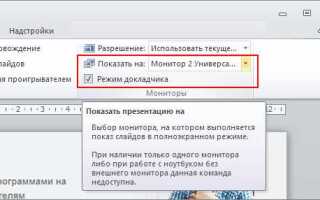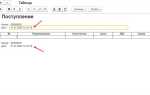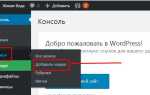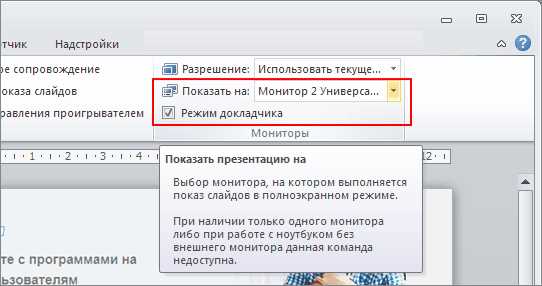
Чтобы активировать режим докладчика, потребуется наличие двух дисплеев, подключённых к компьютеру. В PowerPoint достаточно открыть вкладку «Показ слайдов» и установить флажок напротив пункта «Использовать режим докладчика». При этом система автоматически определит, какой из мониторов назначить основным, но при необходимости это можно изменить вручную в параметрах Windows или macOS.
Важно учитывать, что для стабильной работы режима докладчика желательно использовать PowerPoint версии не ниже 2016 года. В более ранних версиях интерфейс настройки отличается, а поддержка некоторых функций ограничена. Также рекомендуется заранее протестировать подключение и корректное отображение контента на внешнем дисплее, чтобы избежать проблем во время реального выступления.
Как открыть настройки режима докладчика в PowerPoint
Откройте презентацию в PowerPoint и перейдите на вкладку «Слайд-шоу» в верхнем меню. Нажмите кнопку «Настройка слайд-шоу» – она находится в группе «Настройка». В открывшемся окне найдите блок «Параметры показа» и установите флажок «Использовать режим докладчика».
Чтобы указать экран, на котором будет отображаться презентация, подключите второй монитор или проектор, затем в этом же окне выберите нужный экран из выпадающего списка «Показ слайдов на». После выбора нажмите «ОК» для применения настроек.
Дополнительно проверьте, что PowerPoint распознал оба дисплея. Для этого нажмите сочетание клавиш Windows + P и убедитесь, что выбран режим «Расширить», а не «Дублировать». Только в режиме расширенного рабочего стола режим докладчика будет работать корректно.
Какие требования к подключению второго экрана для режима докладчика
Для активации режима докладчика в PowerPoint необходима корректная настройка второго дисплея. Важно учитывать как аппаратные, так и программные требования:
- Графическая карта должна поддерживать расширение рабочего стола, а не только дублирование изображения. Это обязательное условие для работы режима докладчика.
- После подключения второго дисплея в параметрах экрана Windows необходимо выбрать режим «Расширить эти экраны». Только в этом режиме PowerPoint сможет разделить содержимое презентации и интерфейс докладчика.
- Разрешение внешнего экрана должно быть совместимо с настройками презентации. Рекомендуется использовать минимум 1280×720 пикселей, чтобы элементы интерфейса докладчика отображались корректно.
- Если используется беспроводное подключение через Miracast или аналогичные технологии, убедитесь в стабильности сигнала и отсутствии задержек, особенно при демонстрации видео или анимаций.
- Оба экрана должны быть физически различимы системой: проверьте их идентификацию в разделе «Дисплей» – каждому должен быть присвоен отдельный номер (1 и 2).
После выполнения этих условий PowerPoint автоматически предложит включение режима докладчика при запуске презентации. Если этого не происходит, проверьте параметры отображения в разделе «Слайд-шоу» – пункт «Использовать режим докладчика» должен быть активен.
Как включить режим докладчика при демонстрации презентации
Откройте файл презентации в PowerPoint. Перейдите на вкладку «Слайд-шоу» в верхнем меню. Убедитесь, что установлен флажок «Использовать режим докладчика». Далее подключите второй экран – проектор или внешний монитор. PowerPoint автоматически определит конфигурацию и активирует режим.
Если презентация запускается на одном экране, нажмите сочетание клавиш Windows + P и выберите «Расширить». Это позволит использовать один экран для демонстрации, а другой – для заметок и управления.
Для ручного выбора дисплеев нажмите «Показ слайдов» → «Настройка показа». В разделе «Показ слайдов на» выберите нужный монитор из списка. Это важно при использовании нескольких внешних дисплеев или при необходимости поменять основное и второстепенное отображение.
Убедитесь, что заметки добавлены к каждому слайду – в режиме докладчика они отображаются отдельно от основного экрана. В режиме предпросмотра проверьте их отображение, чтобы скорректировать шрифты и объём текста при необходимости.
Во время демонстрации докладчик видит текущий слайд, следующий слайд, заметки и таймер. Используйте эту информацию для синхронизации темпа и структуры выступления без переключения окон.
Как выбрать, на каком экране показывать презентацию
Подключите второй монитор или проектор к компьютеру и убедитесь, что система его распознала. В Windows нажмите комбинацию клавиш Win + P и выберите режим «Расширить», чтобы каждый экран отображал своё содержимое.
Откройте презентацию в PowerPoint. Перейдите на вкладку «Слайд-шоу», затем нажмите «Настройка». В разделе «Показ слайдов» найдите поле «Показать на» и выберите нужный экран – основной или дополнительный. Обычно дополнительный монитор отображается как «Экран 2».
Если экран не отображается, проверьте параметры дисплея: правый клик по рабочему столу → «Параметры экрана» → прокрутите вниз до списка дисплеев и убедитесь, что оба экрана активны. Измените порядок, перетаскивая экраны мышью, чтобы указать, какой из них использовать для докладчика, а какой для аудитории.
Для проверки – запустите презентацию. На одном экране должен появиться режим докладчика с заметками, таймером и миниатюрой следующего слайда, а на втором – слайды для зрителей. Если отображение не соответствует, поменяйте экраны местами через ту же вкладку «Слайд-шоу» в PowerPoint, выбрав другой монитор в списке.
Не используйте режим «Дублировать», так как он не позволяет активировать режим докладчика. Только «Расширить» обеспечивает корректную работу с двумя экранами.
Как настроить отображение заметок в режиме докладчика
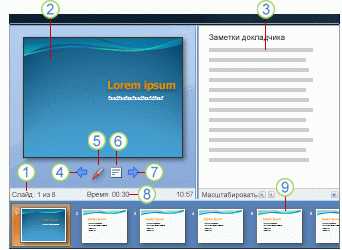
Откройте презентацию PowerPoint и перейдите на вкладку «Слайд-шоу». Установите флажок «Использовать режим докладчика». Это активирует отдельный интерфейс для докладчика при подключении второго экрана.
Подключите второй монитор или проектор. На основном экране появятся заметки и элементы управления, а на втором – только слайды. Если отображение не соответствует ожидаемому, нажмите сочетание клавиш Windows + P и выберите «Расширить».
Для управления тем, что отображается на каждом экране, нажмите «Показать на» в той же вкладке «Слайд-шоу» и выберите нужный экран для презентации. PowerPoint автоматически отобразит заметки на противоположном экране.
Запустите демонстрацию слайдов кнопкой «С начала» или клавишей F5. В режиме докладчика вы увидите текущий слайд, следующий слайд, таймер и заметки. Размер шрифта заметок можно увеличить с помощью кнопок «A+» и «A−» под текстовым блоком заметок.
Чтобы изменить или дополнить заметки прямо во время подготовки, откройте режим «Обычный», выберите слайд и в нижней части окна введите текст в поле «Заметки».
Для стабильной работы убедитесь, что драйверы видеокарты обновлены и PowerPoint запускается в актуальной версии.
Как использовать лазерную указку и инструменты рисования в режиме докладчика
В режиме докладчика PowerPoint доступны функции лазерной указки и рисования, которые помогут выделить важные элементы на слайде и улучшить восприятие материала. Чтобы активировать лазерную указку, нажмите и удерживайте клавишу Ctrl на клавиатуре, затем щелкните и удерживайте левую кнопку мыши. На экране появится лазерный луч, который можно направлять на любые объекты слайда, выделяя их внимание аудитории.
Инструменты рисования позволяют рисовать на слайде в реальном времени, что полезно для подчеркивания ключевых деталей или создания диаграмм. Чтобы активировать эти инструменты, щелкните правой кнопкой мыши на слайде в режиме докладчика и выберите опцию «Инструменты рисования». Также можно использовать горячие клавиши для быстрого перехода к инструментам: нажмите Shift + F6 для активации рисования или Ctrl + P для активации перо.
Для более точного рисования используйте stylus (если он поддерживается вашим устройством). Это позволит рисовать без замедлений, улучшая точность и легкость взаимодействия. Чтобы стереть рисование, используйте кнопку Erase на панели инструментов рисования или просто выберите функцию «Стереть» с помощью клавиш Ctrl + E.
Эти инструменты не только помогают удерживать внимание аудитории, но и позволяют более наглядно представить сложные идеи, упрощая восприятие информации. Понимание их работы и правильное использование может значительно повысить эффективность вашей презентации.
Как проверить работу режима докладчика перед выступлением
Перед началом презентации важно убедиться, что режим докладчика в PowerPoint работает корректно. Это поможет избежать непредвиденных ситуаций во время выступления. Для проверки режима докладчика выполните следующие шаги:
1. Подключите второй монитор или проектор к компьютеру. Убедитесь, что отображение слайды идет на внешнем экране, а не на вашем рабочем столе.
3. Протестируйте все элементы: на вашем экране должны отображаться заметки, а на втором – только слайды. Проверьте, что текст заметок отображается читаемо и четко.
4. Проверьте работу таймера, чтобы во время презентации можно было отслеживать время. Убедитесь, что таймер работает и не скрывает важные части слайдов.
5. Используйте режим «Предварительный просмотр», чтобы убедиться, что слайды корректно переходят с одного на другой. Это поможет выявить возможные проблемы с анимациями и переходами между слайдами.
6. Если у вас есть пульт для переключения слайдов, протестируйте его в сочетании с режимом докладчика. Убедитесь, что он работает должным образом и переключает слайды без задержек.
7. Проверьте настройку звуковых эффектов, если они используются в презентации. Убедитесь, что они воспроизводятся без сбоев.
Выполнение этих шагов поможет вам убедиться, что режим докладчика работает как положено и минимизирует риски во время настоящего выступления.
Что делать, если режим докладчика не включается автоматически
Если режим докладчика не активируется при запуске презентации в PowerPoint, выполните следующие шаги для устранения проблемы.
- Проверьте настройки PowerPoint
- Откройте меню «Файл» и перейдите в «Параметры».
- В разделе «Дополнительно» убедитесь, что включена опция «Использовать режим докладчика при подключении к второму монитору».
- Проверьте подключение второго монитора
- Подключите второй монитор или проектор и убедитесь, что он отображается в настройках экрана операционной системы.
- Проверьте, что режим «Расширение» активирован, а не «Дублирование экрана».
- Перезапустите PowerPoint
- Иногда для применения изменений достаточно закрыть и заново открыть программу.
- Использование горячих клавиш
- Попробуйте вручную активировать режим докладчика через клавишу «Alt + F5».
- Проверьте настройки операционной системы
- Перейдите в «Настройки дисплея» и убедитесь, что второй экран корректно отображается как расширение, а не как основной монитор.
- Иногда необходимо обновить драйверы видеокарты или адаптера.
- Обновите PowerPoint
- Убедитесь, что у вас установлена последняя версия PowerPoint, так как старые версии могут содержать ошибки, мешающие корректной работе режима докладчика.
Если после выполнения этих шагов проблема сохраняется, рекомендуется обратиться к официальной технической поддержке Microsoft.
Вопрос-ответ:
Как включить режим докладчика в PowerPoint?
Для того чтобы включить режим докладчика в PowerPoint, откройте вашу презентацию, перейдите на вкладку «Слайд-шоу» в верхнем меню и поставьте галочку на пункте «Режим докладчика». После этого, если у вас подключен второй экран или проектор, на основном экране будет отображаться слайд-шоу, а на втором – дополнительные элементы, такие как заметки, таймер и текущий слайд.
Как выглядит экран в режиме докладчика PowerPoint?
Когда вы включаете режим докладчика в PowerPoint, на экране, который видит докладчик, отображается не только текущий слайд, но и его заметки, а также таймер для отслеживания времени. Также на экране отображаются миниатюры предыдущих и следующих слайдов, что помогает ориентироваться в презентации. Зрители на основном экране видят только сам слайд-шоу без дополнительных элементов.
Почему режим докладчика не работает в PowerPoint?
Если режим докладчика не работает, причиной может быть несколько факторов. Во-первых, необходимо убедиться, что подключен второй экран или проектор, так как эта функция требует двух дисплеев. Во-вторых, убедитесь, что в настройках PowerPoint активирован режим «Режим докладчика». Также стоит проверить параметры системы и дисплеев, чтобы убедиться, что они настроены правильно для использования второго экрана.
Можно ли использовать режим докладчика без второго экрана?
В PowerPoint режим докладчика по умолчанию требует подключения второго экрана или проектора. Однако, если у вас нет второго монитора, можно использовать режим докладчика в виртуальном режиме с помощью настроек PowerPoint или приложений, поддерживающих отображение дополнительных элементов на одном экране. Такой режим ограничивает возможности, но позволяет использовать слайды и заметки без второго устройства.